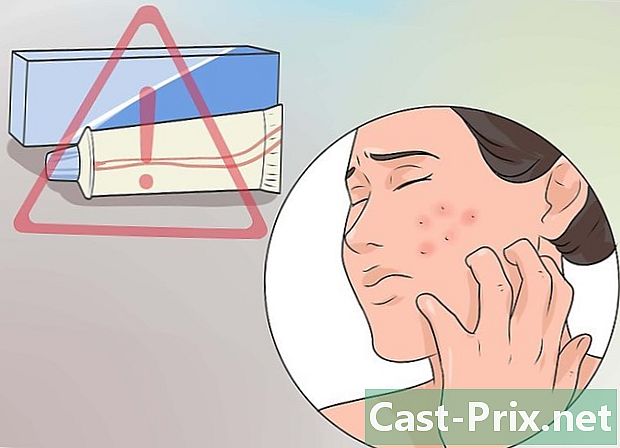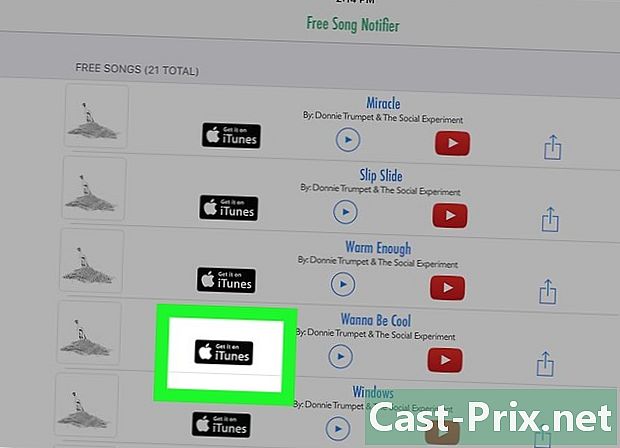Як користуватися Skype
Автор:
Louise Ward
Дата Створення:
3 Лютий 2021
Дата Оновлення:
1 Липня 2024

Зміст
- етапи
- Частина 1 Завантажте та встановіть Skype
- Частина 2 Почніть чат
- Частина 3 Створення групи
- Частина 4 Зателефонуйте контакту або групі
- Частина 5 Додавання грошей на ваш рахунок Skype
Ви не знаєте, як користуватися Skype на комп’ютері? Майте на увазі, що комп'ютерна версія дещо відрізняється від мобільної версії. Навчіться користуватися Skype з комп’ютера!
етапи
Частина 1 Завантажте та встановіть Skype
- Переконайтеся, що у вас є обліковий запис Microsoft. Щоб створити обліковий запис Skype, вам знадобиться обліковий запис Outlook, Hotmail або Live.
-

Відвідайте веб-сайт Skype. Перейдіть на сторінку https://www.skype.com у своєму веб-переглядачі, будь то ПК чи Mac. -

клацання Отримайте скайп. Ця синя кнопка буде посередині сторінки. Skype - це додаток, який вам потрібно буде завантажити перед тим, як користуватися. -

Дочекайтеся завершення завантаження. Якщо ви користуєтесь комп'ютером Windows, натисніть Отримайте скайп, ви відкриєте додаток Windows Store. Потім вам доведеться натиснути на скачати або встановлювати у додатку. На комп'ютері Mac завантаження через Skype має розпочатися відразу. -

При необхідності встановіть Skype. На комп'ютері з Windows Skype встановиться після завершення завантаження. Користувачам Mac потрібно буде встановити Skype, відкривши файл DMG Skype, потім натискання та перетягування піктограми Skype у папці додатків. -

Відкрийте Skype та увійдіть. Якщо у вас вже є ім’я користувача Skype, вам потрібно буде ввести його для входу в обліковий запис Microsoft. Якщо ви користуєтесь комп'ютером Windows, вас зазвичай підключать до Skype через адресу Microsoft, з якою підключений ваш комп'ютер.
Частина 2 Почніть чат
-

Перегляньте свої контакти Skype. Клацніть по значку контакти, схожа на маленьку фігурку у верхньому лівому куті вікна Skype. Ви побачите список контактів, пов’язаних з вашим обліковим записом Microsoft та номером телефону. -

Виберіть контакт. Щоб розпочати розмову з контактом, натисніть на їх ім’я.- Якщо немає контакту, пов’язаного з вашою адресою або номером телефону Microsoft, введіть ім’я цієї особи в полі Пошук по скайпуі виберіть контакт.
-

Клацніть на полі розмови. Натисніть на поле Введіть a внизу вікна. -

Введіть один. Введіть ту, яку потрібно надіслати іншій стороні. -

Натисніть на входити. Клацнувши на входитиви надішлете його людині і розпочнете нову розмову в чаті. Розмова з’явиться зліва від вікна, і ви можете її відтворювати коли завгодно, натискаючи на неї.
Частина 3 Створення групи
-

Виберіть чат. Ліворуч від вікна натисніть групу, з якою ви хочете розпочати бесіду.- Якщо ви ще не створили групу, почніть з цього.
-

Клацніть по значку Нова група. Натисніть на + Бесіди, у верхньому правому куті рамки. Потім ви побачите вікно, де будуть вказані всі ваші контакти Skype. -

Виберіть контакти. Поставте прапорець зліва від імен контактів, які ви хочете додати до групи.- Щоб додати користувача, якого ви не маєте у своїх контактах, ви зможете здійснити пошук завдяки запланованому для цього полі вгорі вікна Створіть групу.
-

Натисніть на закінчений. Це буде синя кнопка у верхній частині вікна Створіть групу, Зараз створена групова розмова!
Частина 4 Зателефонуйте контакту або групі
-

Виберіть чат. Клацніть розмову з контактом, якому ви хочете зателефонувати, або створіть нову розмову. -

Натисніть на кнопку виклик. Це значок у формі трубки у правому верхньому куті вікна. Ви зробите аудіодзвінок із людиною або групою.- Якщо ви хочете здійснити відеодзвінок, натисніть на значок, що представляє невелику камеру.
-

Увімкніть відео Клацніть на маленькій піктограмі камери з лінією, щоб активувати камеру. Ваші співрозмовники зможуть побачити, що знаходиться перед вашою камерою.- Ви також можете вирізати відео, натиснувши ще раз цей самий значок.
-

Закінчити дзвінок. Натисніть на кнопку Закінчити дзвіноквнизу сторінки Skype.
Частина 5 Додавання грошей на ваш рахунок Skype
-

Використовуйте Skype, щоб зателефонувати на телефон із комп'ютера. Якщо Skype дозволяє безкоштовно телефонувати через Інтернет, ви можете також кредитувати свій рахунок, щоб ви могли використовувати Skype для дзвінка на номер телефону.- Крім Австралії, Великобританії, Данії та Фінляндії, Skype не можна використовувати для виклику служб екстреної допомоги.
-

Відкрийте цифрову клавіатуру. Клацніть на піктограмі, що представляє маленькі точки, праворуч від панелі пошуку. Потім на екрані повинна з’явитися цифрова клавіатура. -

Натисніть на Отримайте кредит. Це посилання знаходиться над цифровою клавіатурою. Натиснувши на нього, відкриється вікно Skype Credit. -

Виберіть суму, яку потрібно додати. Клацніть на поле зліва від суми на ваш вибір.- Якщо ви хочете, щоб ваш кредит автоматично поповнювався після його завершення, поставте прапорець Активуйте автозарядку.
-

Натисніть на продовжувати. Ця кнопка буде розташована внизу кадру. -

Виберіть спосіб оплати. Клацніть на одній із карток (або способів оплати), вказаних у лівій частині сторінки.- Якщо у вас немає облікової картки, зареєстрованої у вашому обліковому записі Microsoft, вам потрібно буде ввести дані своєї картки (ім’я на картці, номер, термін придатності та код безпеки), перш ніж продовжувати.
-

Натисніть на платити. Це буде синя кнопка внизу сторінки. Таким чином, ви придбаєте обраний кредит на дзвінки і зможете зателефонувати на стаціонарну або мобільну лінію через додаток Skype.

- Завжди намагайтеся зателефонувати людям в Інтернеті, тому вам не доведеться платити, щоб зв’язатися з ними по стаціонарному або мобільному телефону
- У більшості країн Skype не можна використовувати для здійснення екстрених дзвінків. Завжди майте телефон, мобільний або стаціонарний телефон, тому при необхідності ви можете зателефонувати в екстрені служби.